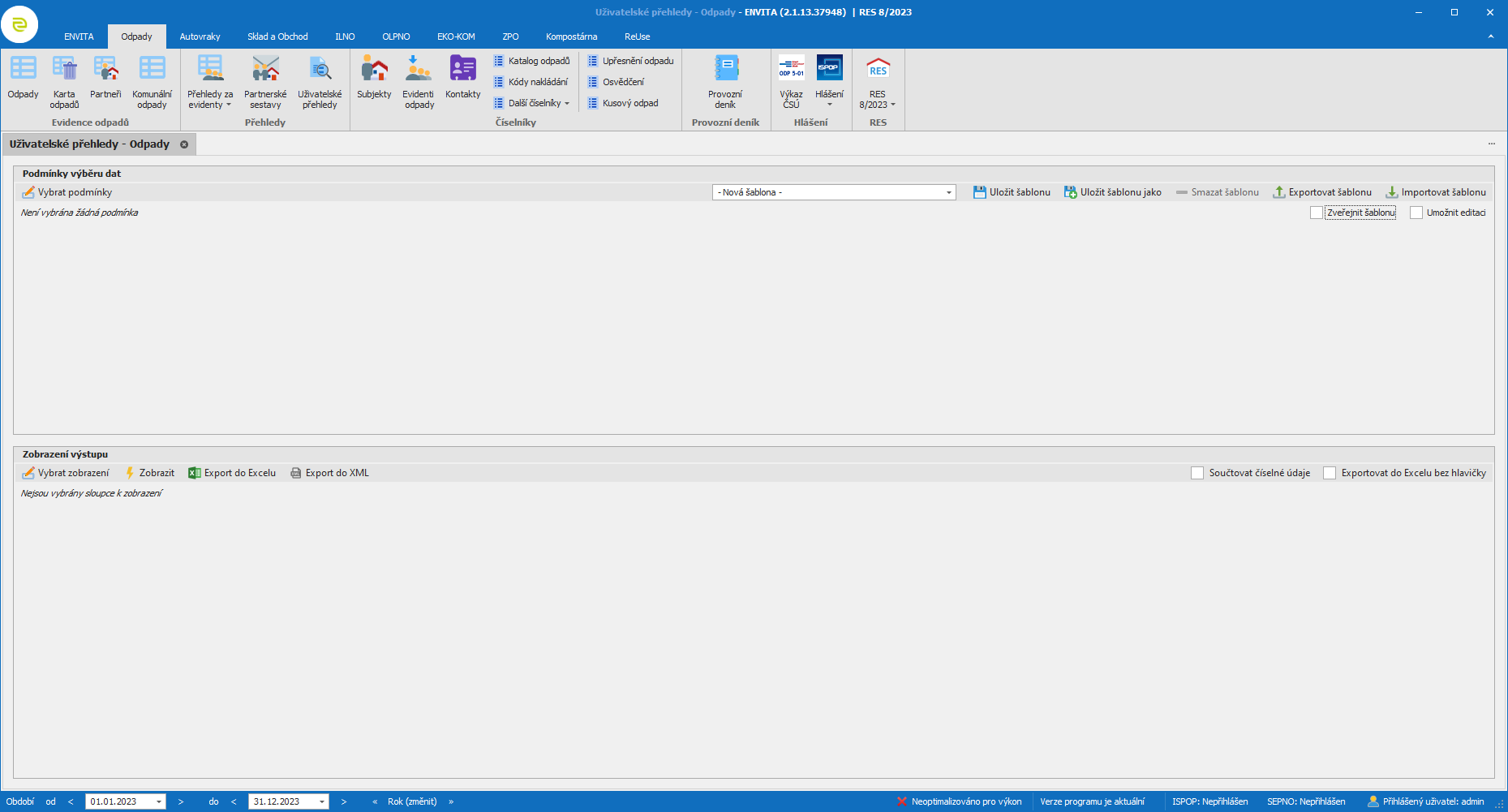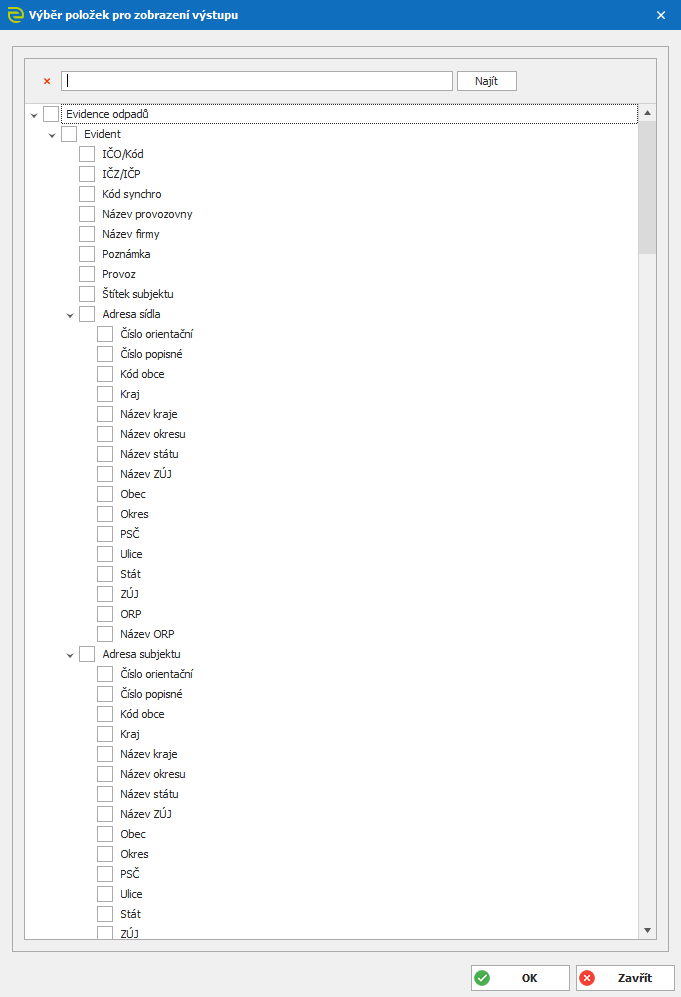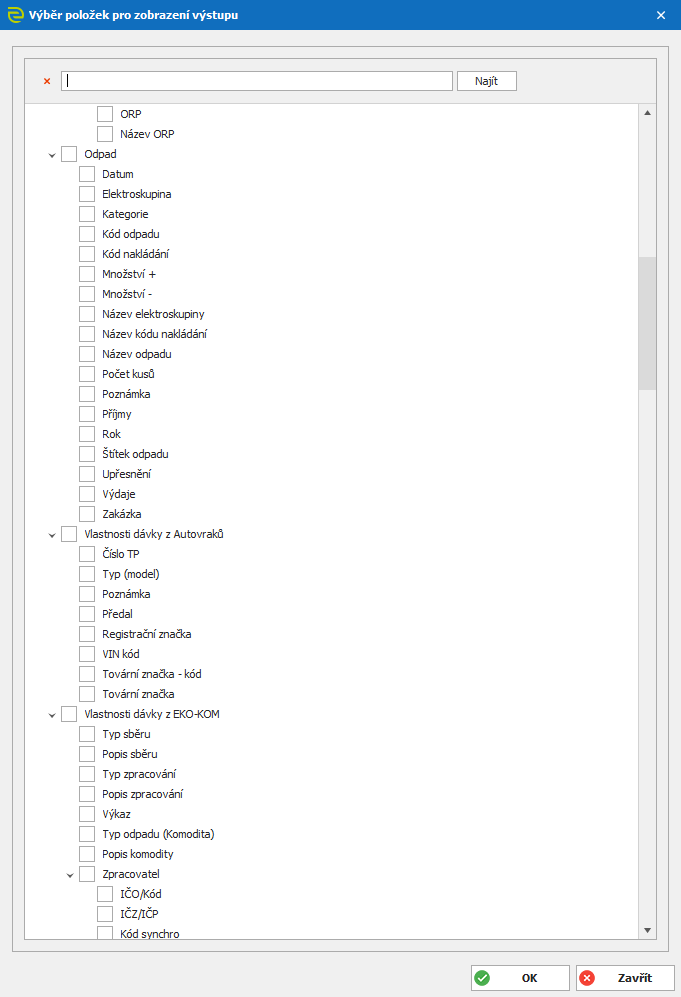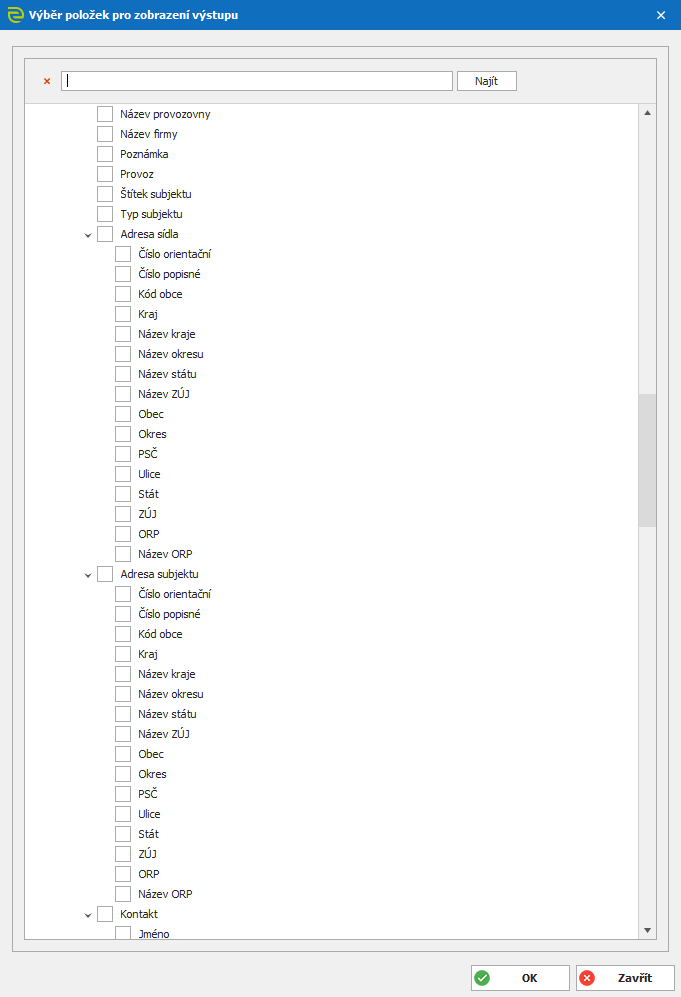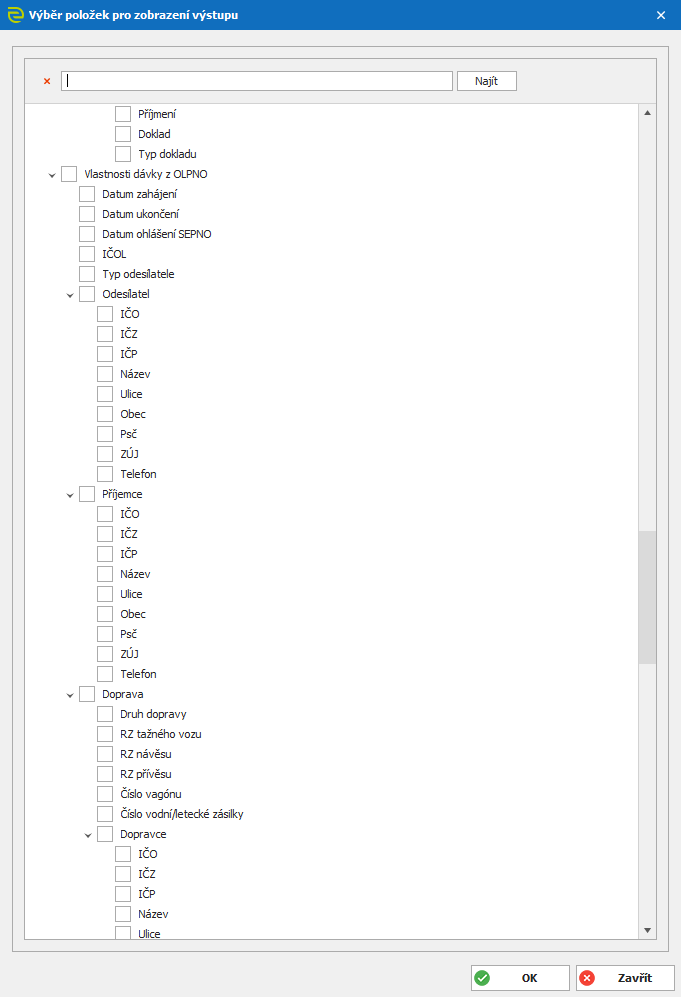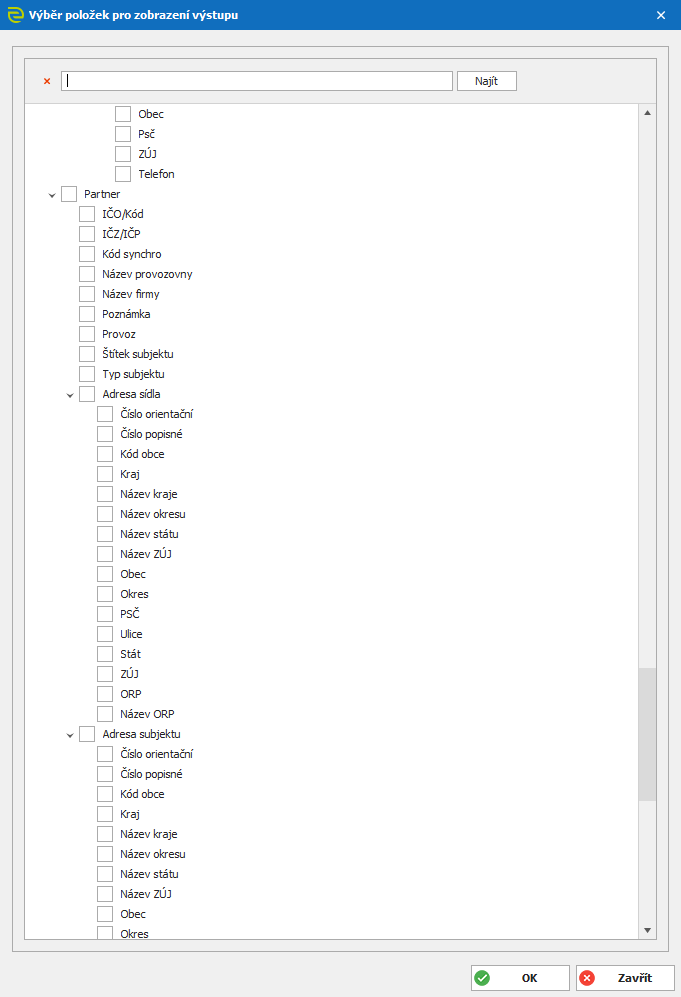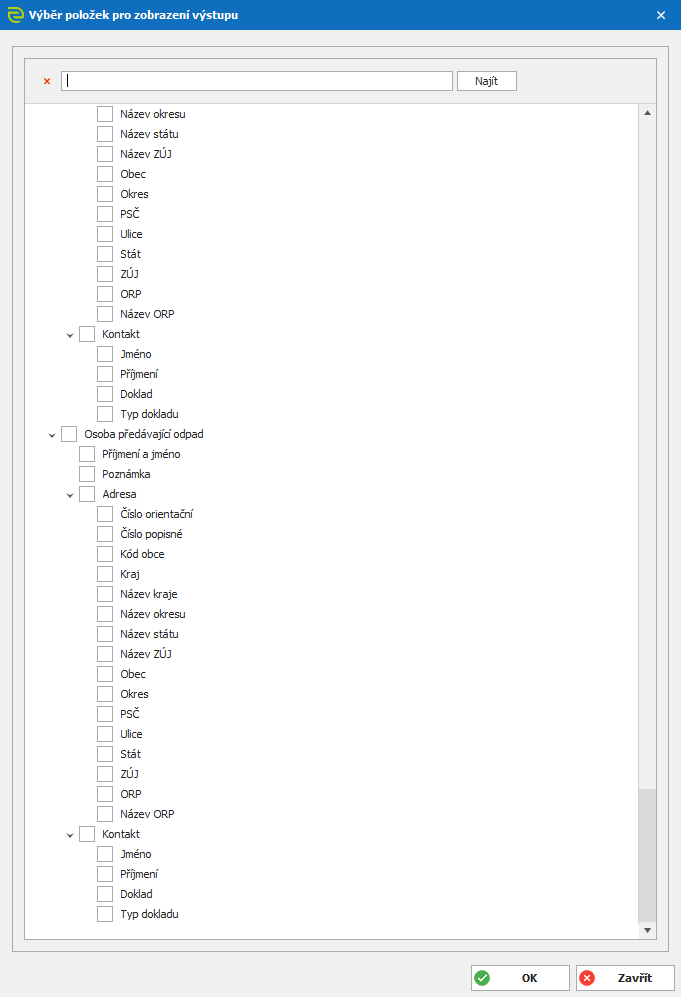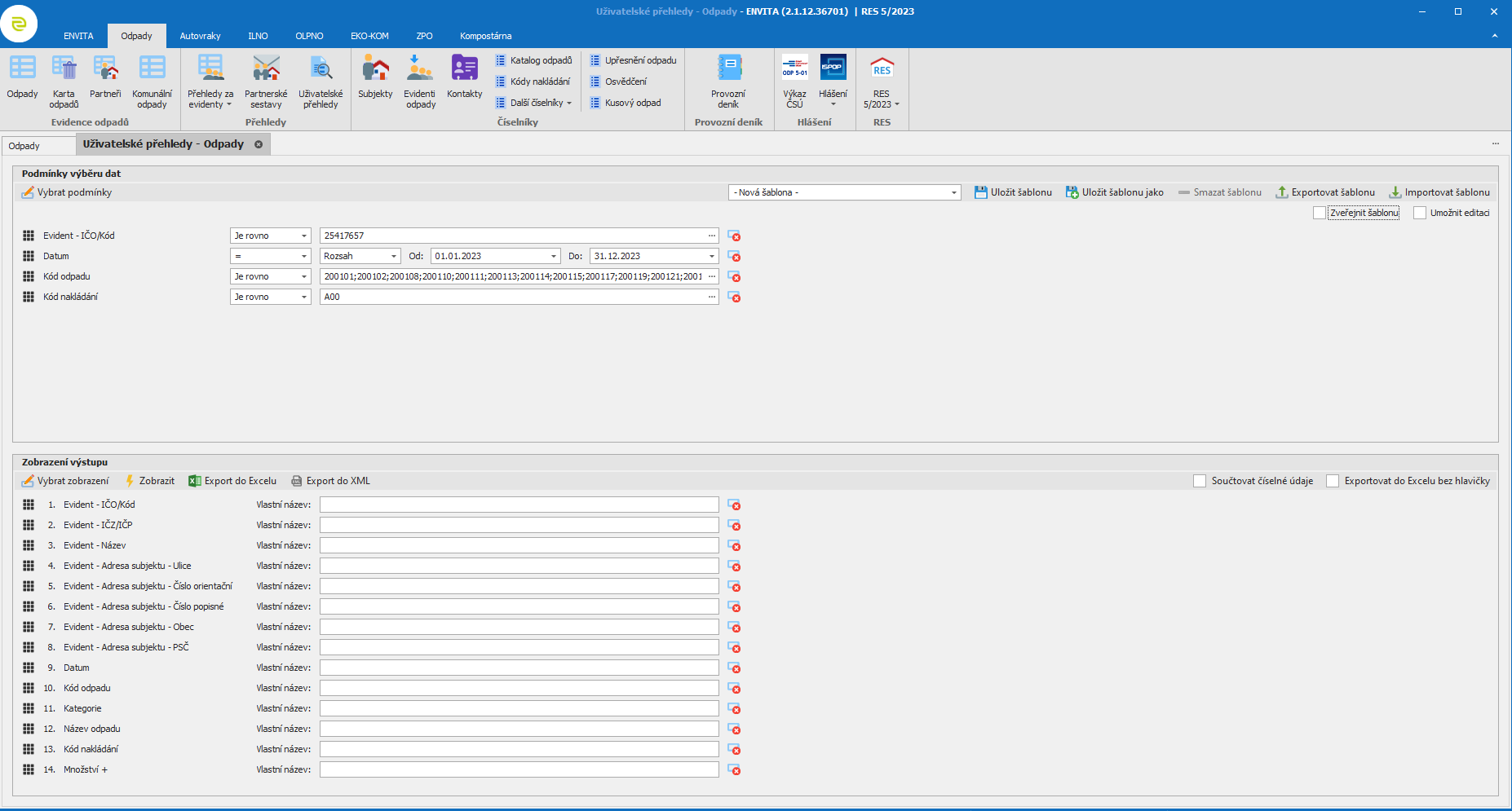Historie stránky
| Panelsection | ||||||||||||||||||||||||||||||||||
|---|---|---|---|---|---|---|---|---|---|---|---|---|---|---|---|---|---|---|---|---|---|---|---|---|---|---|---|---|---|---|---|---|---|---|
| ||||||||||||||||||||||||||||||||||
| ||||||||||||||||||||||||||||||||||
|
Umístění tlačítka na horním panelu
Vytvoření
...
přehledu
Pokud ještě nemáte žádný přehled vytvořen a uložen, nezbývá než se pustit do jeho tvorby.
...
Uživatelské přehledy
...
Jakmile nastavíte podmínky, pak vyberte položky, které chcete zobrazit pomocí tlačítka Vybrat zobrazení.
...
Výběr položek pro zobrazení
Po potvrzení volby tlačítkem OK dojde k zobrazení okna, ve kterém lze nastavit vlastní název položky (nadpis sloupečku) ve výsledném přehledu. Pomocí ikony , resp. jejím chycením levým tlačítkem myši a přetažením nahoru nebo dolu můžete ovlivnit umístění položky ve výsledném přehledu.
Popis položek
Pokud máte vše nastaveno, pak klikněte na tlačítko . Tím dojde k zobrazení dat v okně, ve kterém můžete použít standardní funkcionality - třídění, vyhledávání, filtrování, export do MS Excel a zde i do XML.
Místo tlačítka pro zobrazení můžete rovnou vybrat volbu exportu do MS Excel nebo do XML.
Pokud máte vybrány číselné hodnoty (např. množství), pak je možné zvolit součtování, čímž dojde ke sloučení shodných položek a sečtení hodnoty.
Šablony
Jestliže počítáte s tím, že obdobnou sestavu budete používat častěji, pak si ji uložte pomocí tlačítka - stačí zadat název. Uložené šablony lze jednoduše vybírat ze seznamu a používat, případně i drobně upravit a uložit jako jinou šablonu.
...
Pokud již některou šablonu nebudete používat, stačí zvolit volbu .